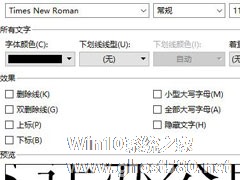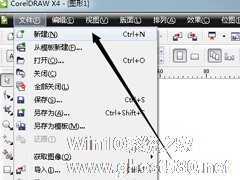-
WPS如何设置空心字体?WPS2019制作黄色描边空心字体的方法
- 时间:2024-11-23 11:30:22
大家好,今天Win10系统之家小编给大家分享「WPS如何设置空心字体?WPS2019制作黄色描边空心字体的方法」的知识,如果能碰巧解决你现在面临的问题,记得收藏本站或分享给你的好友们哟~,现在开始吧!
在日常的工作当中,我们常常需要使用WPS编辑一些工作文档,而很多时候因为工作要求的原因,我们需要对文档内的文字进行一些设置,如空心效果、大小等。那么,WPS如何设置空心字体呢?下面,我们就一起往下看看WPS2019制作黄色描边空心字体的方法吧!
方法步骤
1、在wps文字中选中需要处理的文字;

2、在wps文字的左上角点击文件旁边的箭头选项;

3、在弹出的菜单列表中依次单击【格式】-【字体】选项;

4、在字体选项卡中依次设置中文字体、字形、字号等信息;

5、在字体选项卡中单击下方的文本效果选项;
6、在【设置文本效果格式】窗口中单击【填充与轮廓】选项;

7、在文本轮廓中勾选实线并设置颜色为黄色;

8、在文本填充选项中勾选无填充选项并单击确定按钮;
9、最终效果,如图所示。

以上就是关于「WPS如何设置空心字体?WPS2019制作黄色描边空心字体的方法」的全部内容,本文讲解到这里啦,希望对大家有所帮助。如果你还想了解更多这方面的信息,记得收藏关注本站~
『文②章①来自Win10系统之家www.ghost580.nEt,转载请联系本站网管!』
相关文章
-
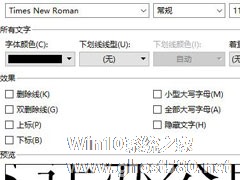
WPS如何设置空心字体?WPS2019制作黄色描边空心字体的方法
在日常的工作当中,我们常常需要使用WPS编辑一些工作文档,而很多时候因为工作要求的原因,我们需要对文档内的文字进行一些设置,如空心效果、大小等。那么,WPS如何设置空心字体呢?下面,我们就一起往下看看WPS2019制作黄色描边空心字体的方法吧!
方法步骤
1、在wps文字中选中需要处理的文字;
2、在wps文字的左上角点击文件旁边的箭头选项;
美图秀秀字体如何描边?美图秀秀用来看图和P图的软件,在P图的时候发现里面的字体不够大,就得进行字体的描边,要怎么做呢,下面就给大家分享具体步骤。
1、首先我们将美图秀秀打开==点击“文字”我们点击右边的“描边”,让后我们就可以调节描边的颜色了

fireworks如何制作立体阴影字体效果?fireworks制作立体阴影字体效果的方法
fireworks如何制作立体阴影字体效果?更加好看的字体往往更能吸引人们的注意,今天小编在这就交给大家一种让字体变美观的方法:使用firewords制作立体阴影字体,具体怎么操作让我们一起来看看吧。
方法/步骤
1、首先打开fireworks软件,新建一文档,大小为“300*60”,背景色为“白色”;
2、然后在属性中,改变背景色为“蓝色”;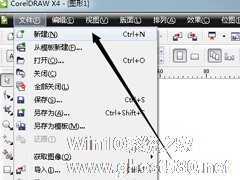
cdr如何制作倾斜字体?最近有很多小伙伴问我想要在cdr中制作倾斜字体应该怎么办,今天的教程小编就教给大家cdr制作倾斜字体的方法步骤,让我们一起来看看吧。
方法/步骤
1、首先我们打开cdr软件,在菜单栏中选择文件→新建
2、然后我们在工具栏中选择文字工具,
3、接着我们在任意空白处写下任意的文字<imgsrc="http://...- 软件教程
-
-
操作系统排行榜
更多>> -
- Ghost Win8.1 64位 老机精简专业版 V2023.02
- 【老机专用】Ghost Win8 32位 免费精简版 V2022.01
- 【致敬经典】Ghost Windows8 64位 免激活正式版 V2021.08
- 微软Windows8.1 32位专业版免激活 V2023.05
- Windows11 22H2 (22621.1778) X64 游戏美化版 V2023.06
- Windows11 22H2 (22621.1778) X64 专业精简版 V2023.06
- 笔记本专用 Ghost Win10 64位 专业激活版(适用各种品牌) V2022.08
- GHOST WIN8 X86 稳定专业版(免激活)V2022.07
- Windows8.1 64位 免费激活镜像文件 V2022.07
- Windows 8.1 64位 极速纯净版系统 V2022
-
软件教程排行榜
更多>> -
- Edge浏览器如何安装Flash?Edge浏览器安装Flash插件教程
- Excel如何锁定单元格不被修改?Excel锁定单元格的方法
- Epic游戏时如何打开自带帧数显示?Epic设置帧数显示的方法
- 谷歌浏览器如何提高文件下载速度?谷歌浏览器提高下载速度的方法
- 谷歌浏览器提示无法启动更新检查怎么办?谷歌浏览器无法启动更新检查的解决方法
- 360极速浏览器如何提高下载速度?360极速浏览器提高下载速度的方法
- Excel表格怎么换行?Excel单元格内换行的方法
- Excel表格斜线一分为二怎么弄?Excel表格斜线一分为二的方法
- Excel函数公式大全是什么?Excel函数公式大全介绍
- 雷电模拟器储存空间不足怎么办?雷电模拟器储存空间不足的解决方法
- 热门标签
-